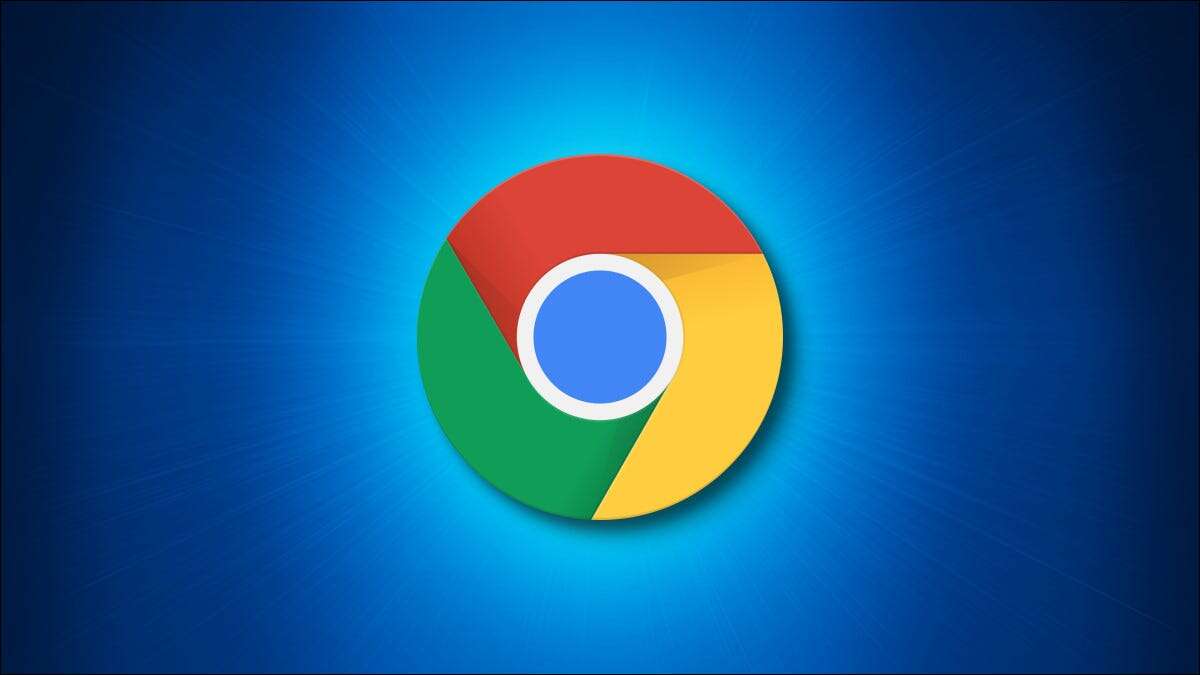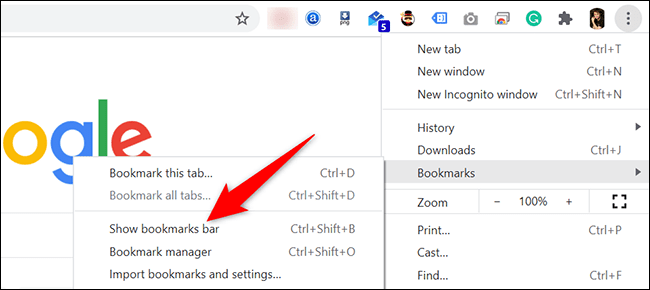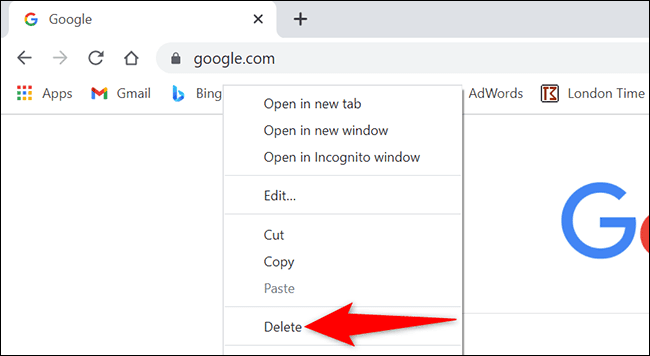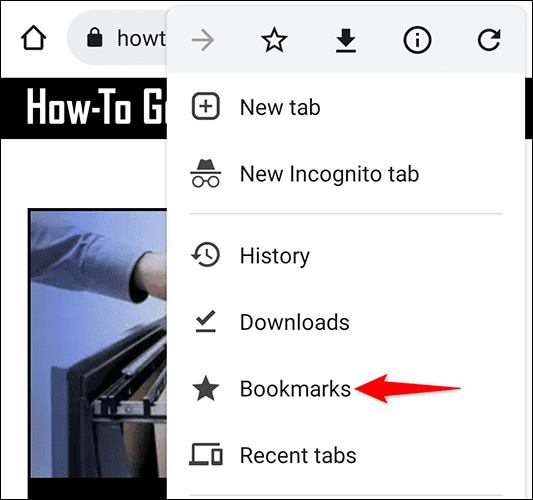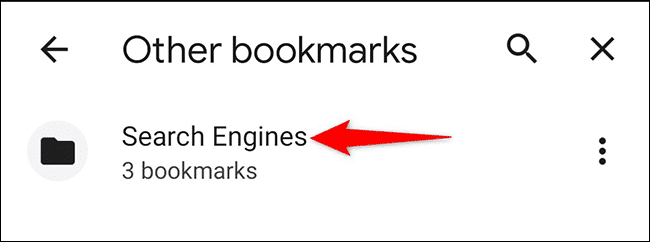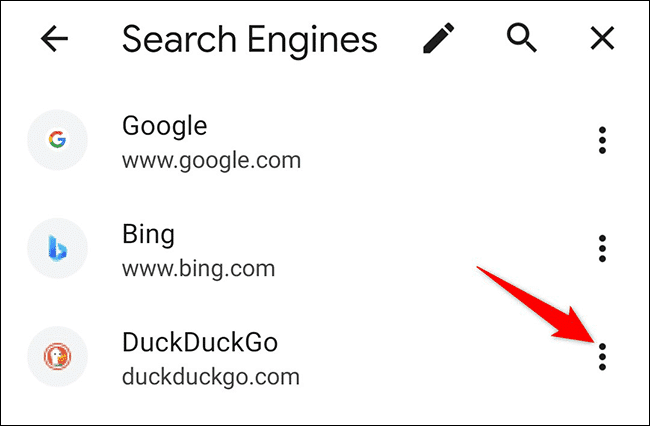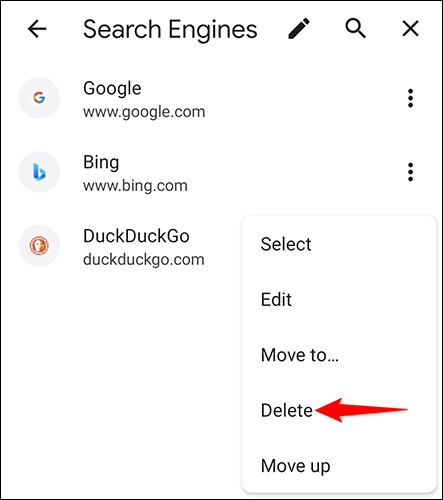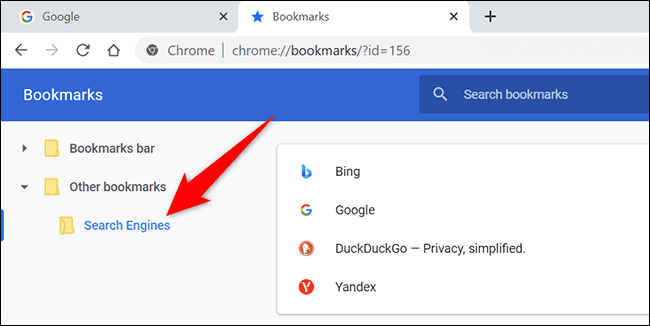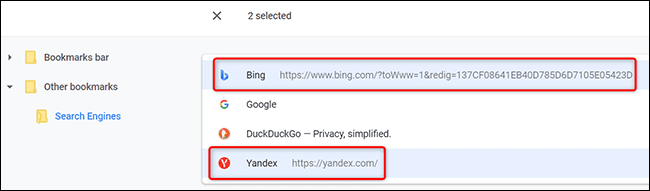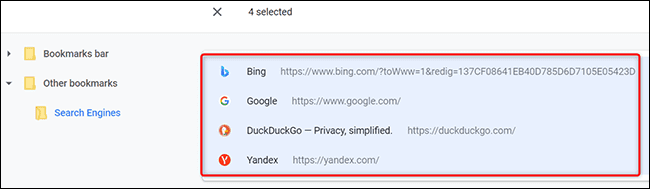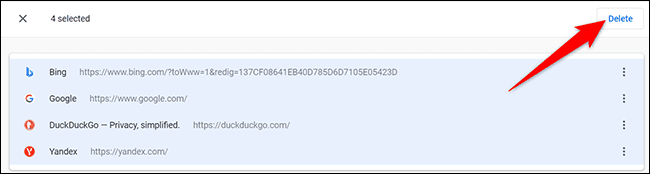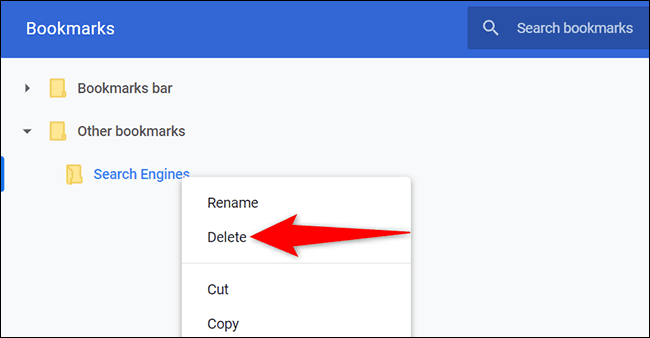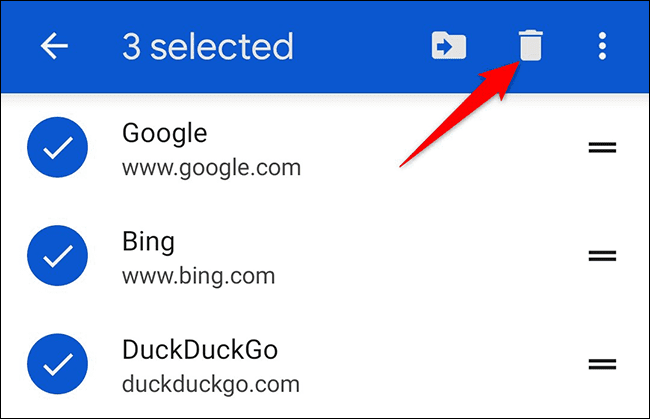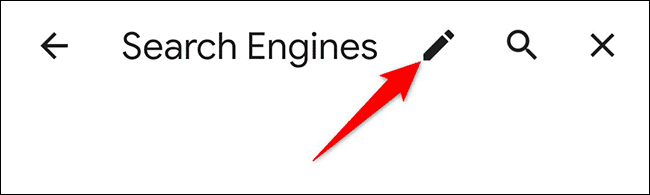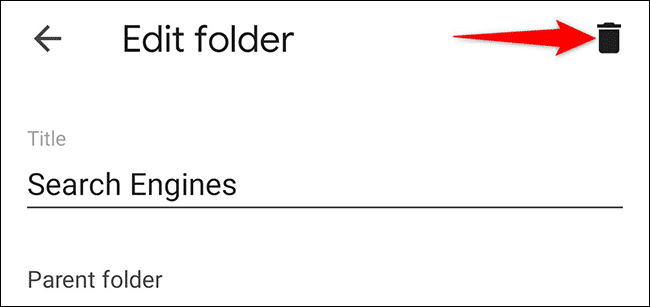Comment supprimer les favoris sur Google Chrome
Pour garder votre barre de favoris Google Chrome bien rangée, vous devez simplement garder par signets que vous utilisez déjà. Si vous avez des sites liés Les signets inutilisés sont là, voici comment les supprimer.
Comment supprimer un signet individuel sur Google Chrome
Pour supprimer un seul signet de votre liste de signets, il vous suffit de sélectionner ce signet et de choisir l'option de suppression. Voici comment le faire sur un ordinateur de bureau ou un appareil mobile.
Supprimer des signets individuels sur le bureau
Tout d'abord, recherchez le favori que vous souhaitez supprimer dans la barre de favoris de Chrome. Si vous ne voyez pas la barre de favoris, cliquez sur les trois points dans le coin supérieur droit de Chrome et choisissez Favoris > Afficher la barre de favoris.
Faites un clic droit sur le signet que vous souhaitez supprimer et choisissez "Effacer“Du menu.
Avertissement : Chrome n'affichera aucune invite avant de supprimer le signet, alors assurez-vous que vous voulez vraiment supprimer le signet.
Et immédiatement, Chrome supprimera le signet sélectionné.
N'oubliez pas qu'il est également facile d'effacer votre historique.
Supprimer des favoris individuels sur mobile
Dans Chrome sur votre iPhone, iPad ou téléphone Android, appuyez sur le menu à trois points et sélectionnez "Signets".
Cliquez Vol dans lequel vous souhaitez supprimer un signet.
Vous verrez tous vos signets dans le dossier que vous avez choisi. Pour supprimer un signet, cliquez sur les trois points à côté de ce signet.
Dans le menu qui s'ouvre, sélectionnez "Effacer" .
Et c'est tout. Votre signet est maintenant supprimé.
Lors du nettoyage de la barre de favoris, vous souhaiterez peut-être supprimer le bouton "".Les applicationsDe Chrome aussi.
Comment supprimer plusieurs favoris sur Google Chrome
Si vous souhaitez supprimer plusieurs favoris à la fois, utilisez le gestionnaire de favoris de Chrome sur le bureau ou la liste des favoris sur mobile.
Avant de supprimer vos signets, il est préférable d'exporter ces signets afin d'avoir une sauvegarde.
Supprimer plusieurs signets à la fois sur le bureau
Pour commencer, dans le coin supérieur droit de Chrome, cliquez sur les trois points et choisissez Favoris> Gestionnaire de favoris.
Vous verrez une pageSignets. Sur cette page, dans la barre latérale gauche, cliquez sur le dossier dans lequel vos favoris sont enregistrés.
Si vous souhaitez supprimer vos favoris de manière sélective, dans le volet droit, cliquez sur les favoris que vous souhaitez supprimer. Maintenez la touche Ctrl (Windows) ou Commande (Mac OS) enfoncée pour effectuer une sélection multiple.
Si vous souhaitez supprimer tous les signets du dossier, appuyez sur Ctrl + A (Windows) ou Commande + A (Mac) pour sélectionner tous les signets du dossier.
Lors de la sélection de vos favoris, dans le coin supérieur droit de la page Favoris, cliquez surEffacer" .
Et immédiatement, il enlèvera Chrome Signets sélectionnés.
Pour supprimer le dossier contenant vos signets, faites un clic droit sur ce dossier et choisissez "Effacer“Du menu.
vous avez terminé. Lorsque vous nettoyez votre Chrome domestique, vous pouvez également vider son cache et ses cookies.
Supprimer plusieurs favoris sur mobile
Dans Chrome sur votre iPhone, iPad ou téléphone Android, appuyez sur le menu à trois points et sélectionnez "Signets".
Sélectionnez le dossier dans lequel vous souhaitez supprimer vos favoris.
Appuyez et maintenez le signet que vous souhaitez supprimer. Cliquez ensuite sur n'importe quel autre signet pour l'ajouter à votre sélection. Lorsque vous sélectionnez vos favoris, dans le coin supérieur droit, appuyez sur l'icône de la corbeille.
Chrome supprimera les favoris sélectionnés.
Si vous avez supprimé tous les signets du dossier, vous pouvez également supprimer le dossier vide maintenant. Pour ce faire, en haut de l'écran, cliquez sur l'icône en forme de crayon.
à l'écran"Modifier le dossierCela s'ouvre, dans le coin supérieur droit, cliquez sur l'icône de la corbeille pour supprimer le dossier.
Vous êtes maintenant prêt. Et c'est ainsi que vous gardez votre barre de favoris Chrome propre et bien rangée !
Avez-vous accidentellement supprimé un signet utile ? Si oui, tu peux essayer Récupérer ce signet En chrome.